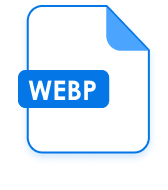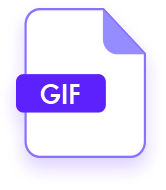- HEIC에서 JPG로
- SVG에서 JPG로
- WebP에서 JPG로
- PNG에서 JPG로
- JFIF 에서 JPG
- AVIF를 JPG로
- JPEG에서 JPG로
- HEIF에서 JPG로
- PSD를 JPG로
- TIFF에서 JPG로
- EPS 에서 JPG
- GIF에서 JPG로
- JPG에서 HEIC로
- JPG에서 SVG로
- JPG에서 PNG로
- JPG를 JPEG로
- JPG에서 WebP로
- SVG 에서 PNG로
- SVG에서 ICO로
- SVG를 EPS로
- SVG에서 JPEG로
- PNG를 SVG로
- JPEG에서 SVG로
- EPS를 SVG로
- WebP에서 SVG로
- WebP를 GIF로
- PNG를 GIF로
- PNG 에서 HEIC
- HEIC에서 PNG로
온라인 이미지 변환기
클릭 한 번으로 이미지를 JPG, PNG, WEBP 등으로 변환
올인원 이미지 변환기
- 여러 파일을 변환하여 시간과 노력 절약
- JPG, PNG, TIFF 및 1000개 이상의 파일 형식으로 변환
- 다른 고급 편집 도구를 통해 파일 향상
- 무제한 비디오 및 오디오 및 이미지 변환 받기
AmoyShare 강력한 사진 변환기 소개
온라인 이미지 변환기는 이미지를 쉽게 변환하는 데 도움이 되는 간단하고 유연한 웹앱입니다. 따라서 전환할 자유가 있습니다. 이미지를 JPG로, 파일을 PNG로, HEIC에서 JPG로 또는 그 반대로. 또는 기타 200개 이상의 파일 변환이 제공됩니다.
-
무료 이미지 변환기 온라인
좋은 소식은 무료로 이미지를 변환하는 독특한 기능을 자랑한다는 것입니다. 따라서 저희 사이트의 모든 기능은 결제나 가입이 필요하지 않습니다. 또한 모든 사진 변환은 로그인할 필요 없이 작동합니다.
-
안전한 사진 변환기
안전 전환 프로세스를 보장하는 것 또한 우리의 최우선 관심사입니다. 그렇기 때문에 UX를 손상시키는 맬웨어, 바이러스, 플러그인 또는 팝업 광고가 없는 100% 안전한 온라인 도구로 pic 변환기를 설계했습니다.
-
빠른 이미지 파일 변환기
온라인 이미지 변환기를 사용하면 고급 처리 기술로 인해 몇 초 내에 효율적이고 신속하게 사진을 변환할 수 있습니다. 또한 사용자 친화적인 인터페이스를 통해 쉽게 탐색할 수 있습니다.
이미지를 온라인으로 변환하는 방법?
-
1. 이미지 파일 추가
"파일 업로드" 버튼을 클릭하거나 업로드 영역으로 드래그하여 로컬 폴더에서 변환하려는 사진을 선택합니다.
-
2. 출력 형식 선택
드롭다운 목록에서 원하는 출력 형식을 선택합니다. 당사의 도구는 HEIC, JPG, PNG 및 200개 이상의 형식을 지원합니다.
-
3. 온라인 사진 변환
선택이 끝나면 "변환" 버튼을 클릭하여 이미지 변환을 시작합니다. 그런 다음 다운로드 버튼을 누르십시오.
AmoyShare 사진 변환기를 선택하는 이유는 무엇입니까?
-
200개 이상의 이미지 형식 지원
당사 플랫폼은 다양한 이미지 변환 옵션을 제공합니다. 따라서 한 형식의 이미지를 JPG, PNG, GIF, WEBP, TIFF 및 기타 200개 이상의 형식으로 변환할 수 있습니다.
-
워터마크 없는 변환
AmoyShare 사진 파일 변환기를 사용하면 변환된 이미지 파일에 눈에 띄는 워터마크가 없으며 작품을 방해하지 않을 것이라고 확신할 수 있습니다.
-
모든 장치에서 완벽하게 작동
온라인 이미지 변환기는 모든 장치에서 작동하도록 설계되었습니다. 따라서 컴퓨터, 태블릿 또는 스마트폰을 사용하는 경우 당사 사이트에 쉽게 액세스할 수 있습니다.
당신이 좋아할 만한 특정 변환 도구
자주하는 질문
-
최고의 무료 이미지 변환기는 무엇입니까?
AmoyShare 사진 변환기 필요에 맞게 여러 이미지 형식을 지원하는 웹 기반 도구입니다. 사용자 친화적인 인터페이스를 통해 아무 문제 없이 신속하게 사진 변환을 처리할 수 있습니다. 또한 빠른 변환 속도, 높은 호환성, 사용자의 개인 정보 보호 기능과 같은 추가 기능을 제공하므로 이미지 변환 요구 사항에 가장 적합한 옵션입니다.
-
휴대폰에서 이미지를 JPG로 변환하는 방법은 무엇입니까?
어떤 휴대전화를 사용하든 무료 온라인 이미지 변환기를 통해 사진을 쉽게 변환할 수 있습니다.
1. 머리로 이미지를 PNG로 변환, 파일 업로드 버튼을 눌러 변환하려는 이미지 파일을 가져옵니다. 그런 다음 대상 형식으로 JPG를 선택합니다.
2. 선택이 끝나면 변환 버튼을 눌러 사진 변환을 시작합니다. 그런 다음 다운로드 버튼을 눌러 새 .jpg 파일을 저장합니다. -
Windows 또는 Mac에서 AmoyShare 이미지 형식 변환기를 사용할 수 있습니까?
전적으로. 다음을 사용할 수 있습니다. 이미지 파일 변환기 Windows 및 Mac 운영 체제 모두에서. 파일을 업로드하고 원하는 출력 형식을 선택하기만 하면 나머지는 당사 사이트에서 처리합니다.
-
품질 저하 없이 이미지 형식을 변경할 수 있습니까?
사진 파일 변환기의 도움으로 이미지를 원본 품질로 변환하는 것은 매우 간단합니다. 출력으로 선택한 형식에 관계없이 모든 변환 프로세스에서 품질 손실이 발생하지 않습니다. 또한 원본 품질을 유지하거나 향상시키면서 사진을 변환하려는 경우 당사의 고품질 이미지 변환기 당신의 필요를 충족시킬 수 있습니다.
-
AmoyShare 사진 형식 변환기는 어떤 형식을 지원합니까?
당사의 이미지 유형 변환기는 HEIC, JPG, PNG, GIF, BMP, PSD, TIFF 등을 포함한 광범위한 이미지 형식과 함께 작동합니다. 편리한 온라인 도구를 통해 더 많은 이미지 변환 옵션을 시도하고 탐색하십시오.
별 5 개 줘!
별 5 개를 주어 당신의 사랑을 보여주세요!
우리는 온라인 이미지 변환을 위한 최고의 경험을 계속해서 제공할 것입니다.
리뷰